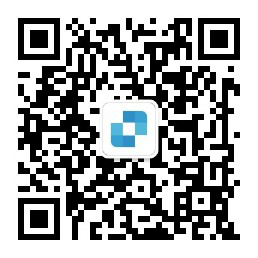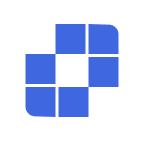
连连控
简单几步,让远程控制软件把手机变成“SteamDeck”
SteamDeck凭借其优异性能与便携性,让PC玩家也能像NS玩家一样随时随地畅玩各类高质量3A游戏,一经发售就获得了无数玩家的追捧。

但SteamDeck系统由Arch Linux定制而来,本身依旧是linux系统。虽然能够兼容绝大部份的游戏,但仍有不少游戏不能完美运行。当然,SteamDeck也支持安装windows系统。不过安装需要一定的折腾,这点并不适合所有人。
但是没有 SteamDeck,却又想在体验类似的便捷游戏体验该怎么办?其实,借助远程控制软件,就能将手机变成 “SteamDeck”。接下来,就为大家详细介绍实现这一神奇转变的简单步骤 。
前期准备:
1、硬件:手机、PC(台式机/笔记本)
2、软件:连连控(用于远程串流)
3、外设:手柄(非必须);
4、网络:5G网络/WiFi
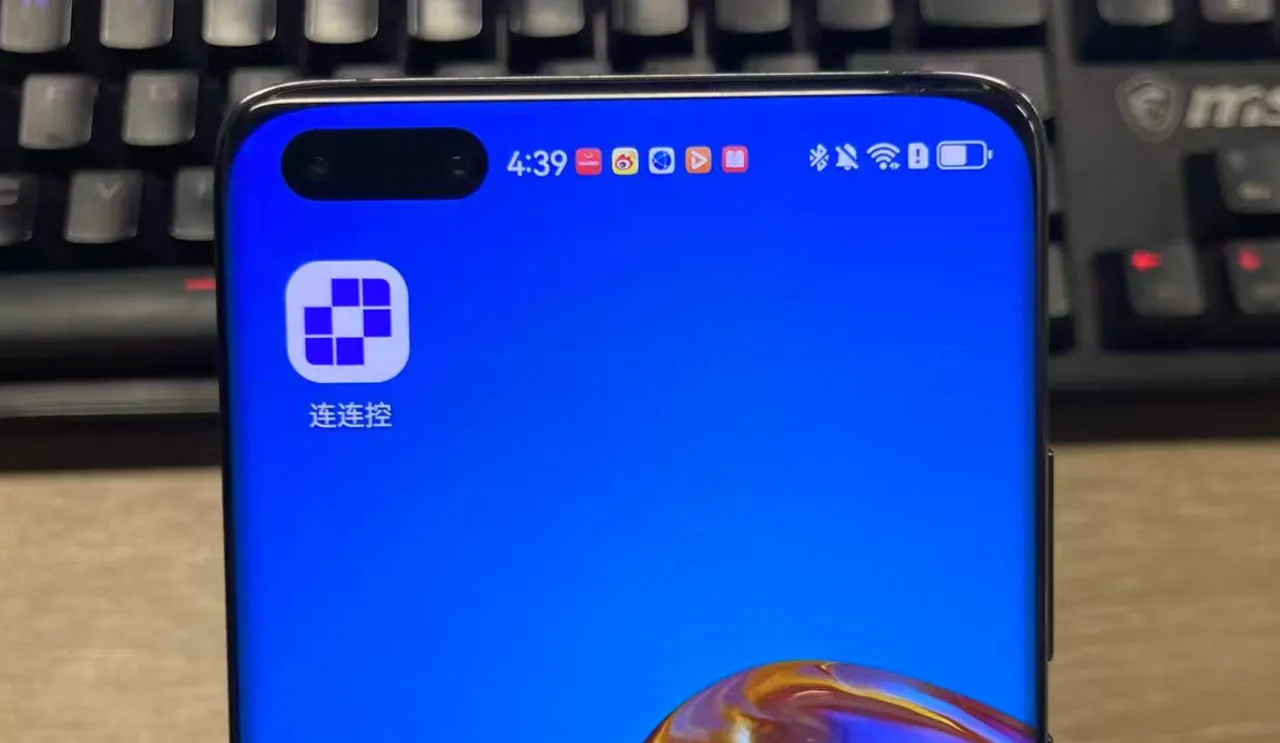
第一步,手机和PC安装连连控远程控制软件,并进行登陆;手机作为主控端用于控制PC。
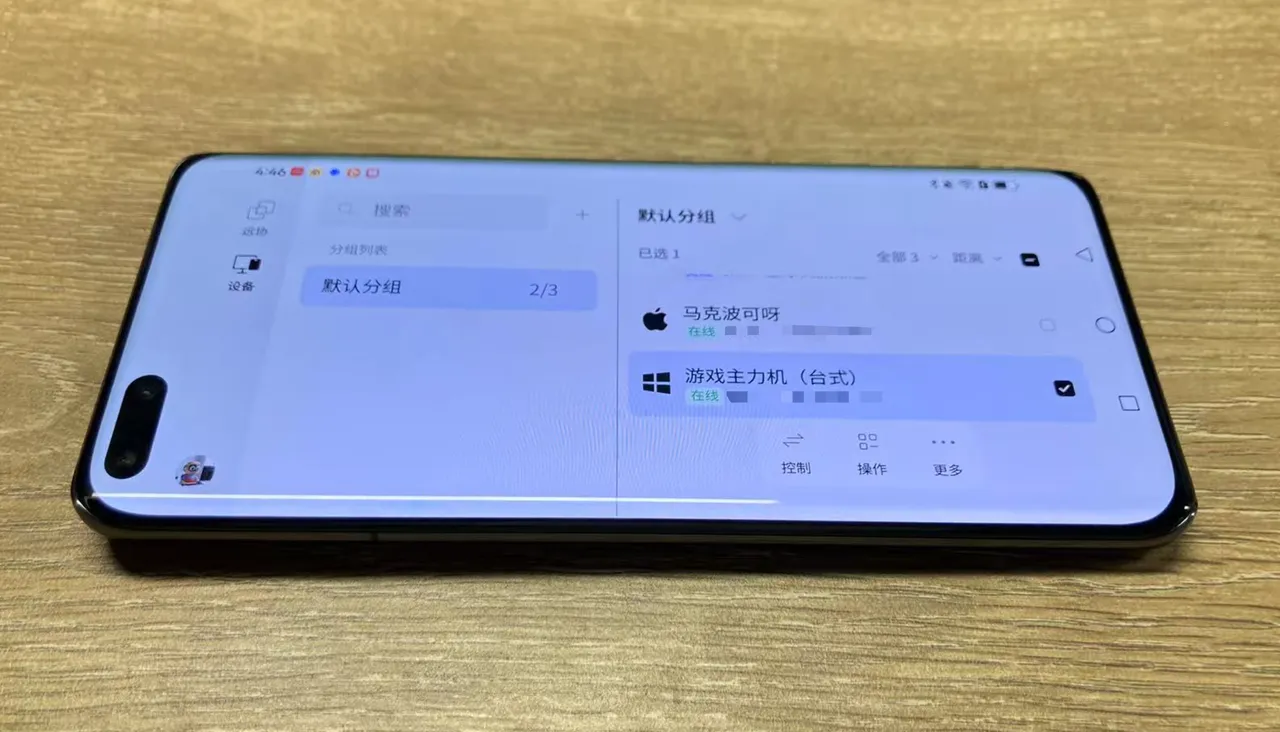
第二步,登录后,在手机连连控-【设备】-【默认分组】就能看到登录同一账号的被控PC设备了,点击【控制】就能迅速连接上被控设备。
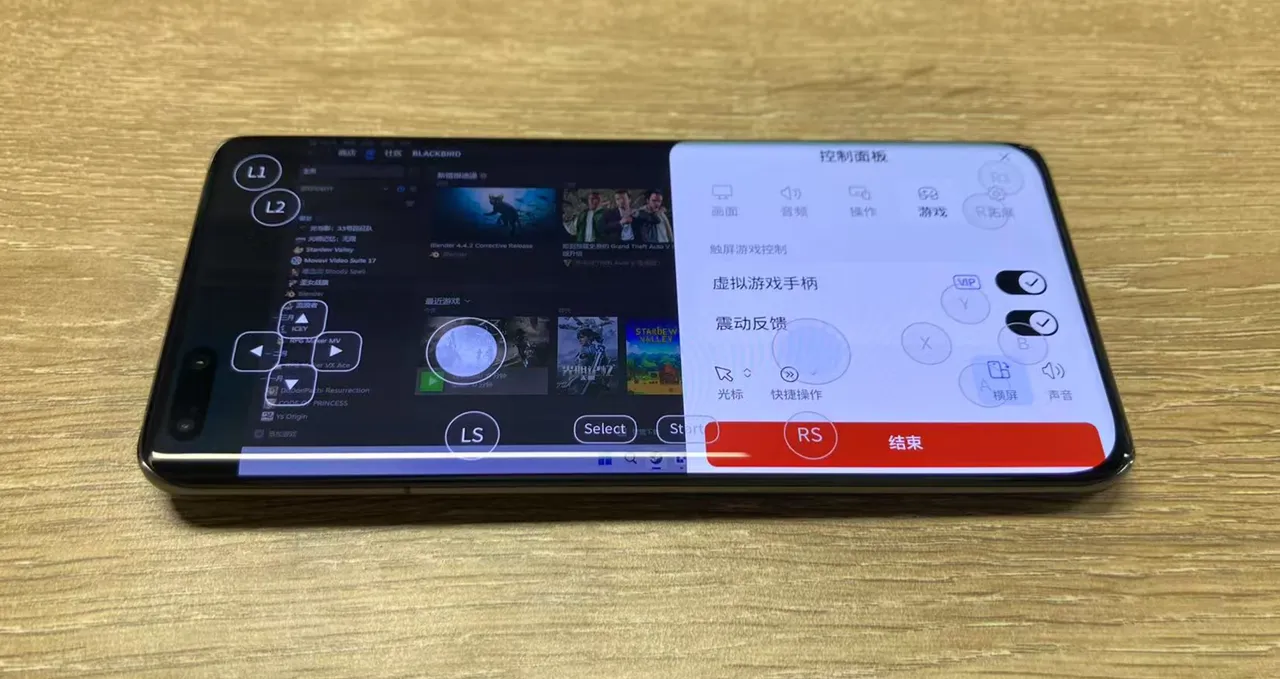
第三步,连接成功后开启虚拟手柄,之后——Steam启动!畅玩你的游戏库吧!

以上三步就能把你的手机变成“SteamDeck”啦~ 如果不喜欢搓屏幕的手感,那么可以准备一个外设手柄,这里建议使用拉伸手柄,一是整体性更好,看上去更像是一个掌机;二是体积相对小巧,不需要手柄时方便拆卸和收纳。
当然,为了方便手柄或虚拟手柄操作,同时用起来更有SteamDeck的感觉,可以对steam做一下设置。即启动steam时直接进入大屏模式,该模式很好的适配了手柄的交互逻辑,操作起来更方便。
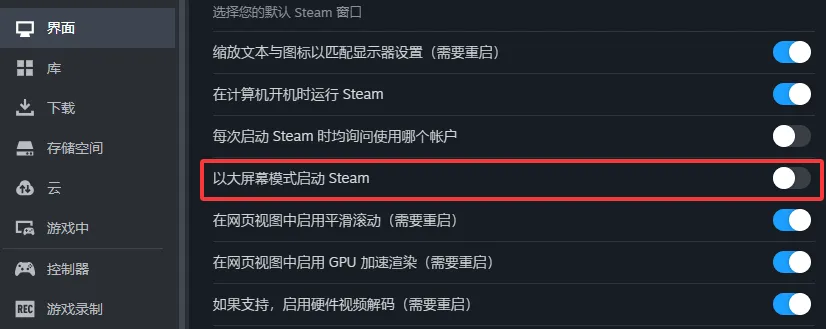
设置方式也非常简单,进入steam设置选项,在【界面】设置选项中,将【以大屏模式启动steam】这一选项打开,之后每次启动steam时均会以大屏模式启动。
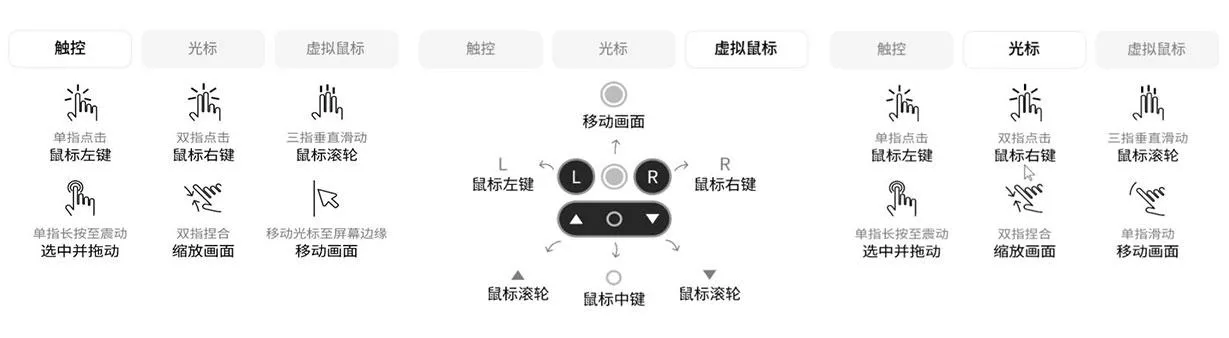
对于一些需要鼠标操作的游戏,如一些RPG游戏或文字冒险游戏,连连控有光标、触控、虚拟鼠标多种交互方式,根据自己的操作习惯任选其一即可。
此外,连连控支持30Hz-165Hz的刷新率,如果你的手机刚好是高刷屏,那么可以获得更好的体验,同时也支持最高4K分辨率显示,延迟方面可以获得接近于本地终端的低延迟体验。

通过上述几个简单的步骤可以说是低成本体验SteamDeck或其他Win掌机的一种不错的方式。主要SteamDeck和一些Win掌机价格上并不那么亲民,加上厚重的体积携带起来并不方便,另外出于续航和散热的考虑,对设备的TDP做了一定的限制,并不能释放全部的掌机性能,解锁TDP也意味着发热和降低续航,还有那散热风扇的啸叫声。
特别是对于纠结是否要购买SteamDeck或Win掌机的人来说,以远程串流这样的方式先行“模拟”体验,既能提前感受以掌机的形式游玩PC 3A 游戏的便捷体验,又能通过这样的体验让自己感受下是否真的有高频使用掌机的需求。若这种模式并不适合自己,或者新鲜劲过了,这样就能避免花费数千元购入设备后闲置吃灰;如使用频率不高又想有PC掌机般的便携体验,那么连连控远程串流游戏的方案是个不错的选择。
以上就是本篇的全部内容啦~感兴趣的小伙伴欢迎抄作业哦!